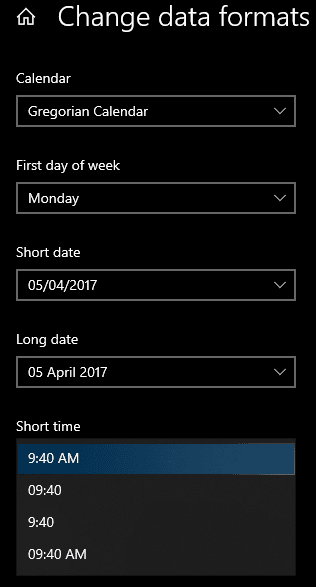Някои хора предпочитат да четат цифрови часовници в 24-часов „военен“ формат. Въпреки това, много хора вместо това предпочитат 12-часови часовници. Windows 10 по подразбиране използва 24-часов формат. Това ръководство ще обхване как да промените часовника, за да използвате 12-часов формат.
Можете да конфигурирате настройките за формат на часа в приложението Настройки. Най-лесният начин да стигнете до правилната страница е да щракнете с десния бутон върху часовника в лентата на задачите и след това да кликнете върху „Настройване на дата/час“. Тази опция ще бъде в горната част на падащото поле.
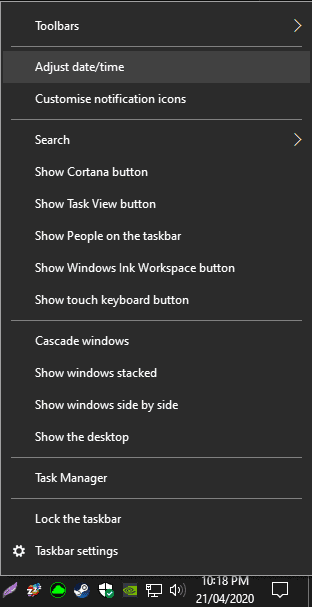
Това ще отвори приложението Настройки на страницата „Данни и време“. Тук можете да зададете в коя часова зона се намирате, но досадно не можете да избирате между 12- и 24-часовия часовник. За да стигнете до правилната страница, можете да щракнете върху „Дата, час и регионално форматиране“ под „Свързани настройки“ в горния десен ъгъл. Като алтернатива можете да кликнете върху раздела „Регион“. И двете ще ви отведат на едно и също място.
В настройките за регион щракнете върху връзката в долната част на страницата „Промяна на форматите на данни“.
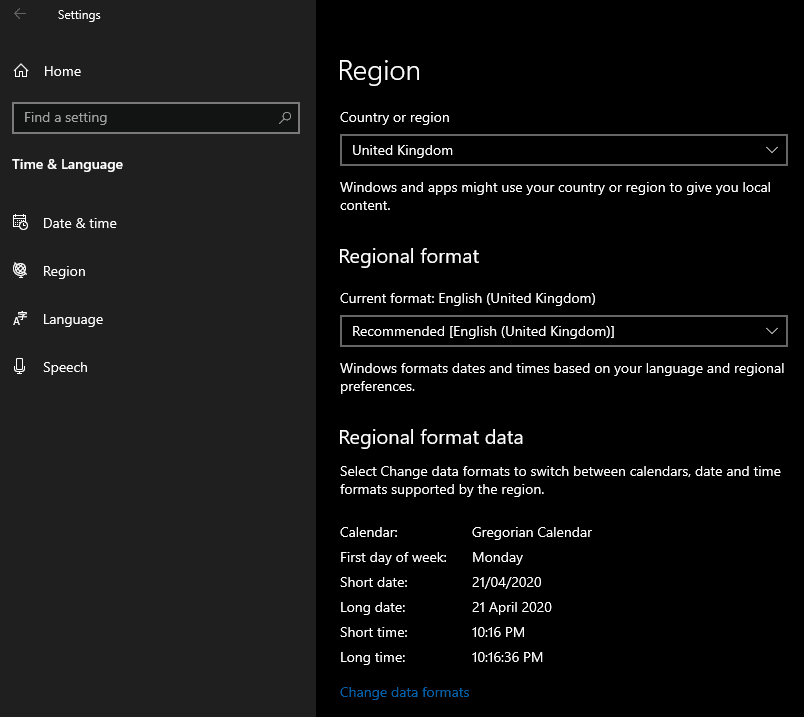
Тук можете да промените краткото и дългото време на дисплея да бъде в 12-часов формат. За да направите това, щракнете върху съответните им падащи полета и изберете краткия формат, който предпочитате. Опциите за часовник са 24-часов и 12-часов часовник, както със, така и без водещи 0.